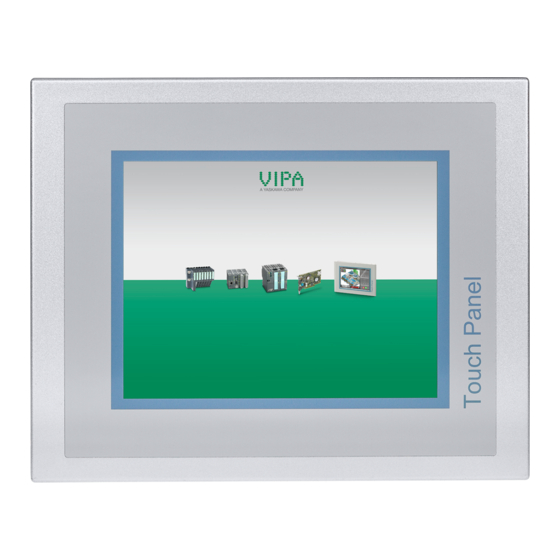
Inhaltszusammenfassung für VIPA TP 610LC
- Seite 1 VIPA HMI Touch Panel TP-ECO | 62K-NHC0 | Handbuch HB160 | TP-ECO | 62K-NHC0 | DE | 14-27...
- Seite 2 VIPA GmbH Ohmstr. 4 91074 Herzogenaurach Telefon: +49 9132 744-0 Telefax: +49 9132 744-1864 E-Mail: info@vipa.com Internet: www.vipa.com 62K-NHC0_000_TP610LC/+,2,DE - © 2014...
-
Seite 3: Inhaltsverzeichnis
VIPA HMI Touch Panel Inhaltsverzeichnis Inhaltsverzeichnis Allgemeines................5 1.1 Copyright © VIPA GmbH ........... 5 1.2 Über dieses Handbuch............6 1.3 Sicherheitshinweise............7 Hardwarebeschreibung............9 2.1 Sicherheitshinweis für den Benutzer........9 2.2 Leistungsmerkmale............10 2.3 Aufbau................11 2.3.1 Übersicht............... 11 2.3.2 Schnittstellen.............. - Seite 4 Inhaltsverzeichnis VIPA HMI Touch Panel 4.7.5 VNC-Server..............64 4.8 Zugriff auf Netzwerk-Ressourcen........65 Aufbaurichtlinien..............68 5.1 Grundzüge für den EMV-gerechten Aufbau von Anlagen 68 5.2 EMV-gerechte Montage........... 70 5.3 EMV-gerechte Verdrahtung..........71 5.4 Spezielle Maßnahmen für den störsicheren Betrieb..74 5.5 Checkliste für den EMV-gerechten Aufbau von Steue-...
-
Seite 5: Allgemeines
Einheiten beschrieben sind, die beim Kunden nicht vorhanden sind. Der genaue Lieferumfang ist im jeweiligen Kaufvertrag beschrieben. EG-Konformitätserklä- Hiermit erklärt VIPA GmbH, dass die Produkte und Systeme mit den rung grundlegenden Anforderungen und den anderen relevanten Vor- schriften übereinstimmen. Die Übereinstimmung ist durch CE-Zei- chen gekennzeichnet. -
Seite 6: Über Dieses Handbuch
Produktnamen sind Warenzeichen oder eingetragene Warenzei- chen ihrer jeweiligen Eigentümer. Dokument-Support Wenden Sie sich an Ihre Landesvertretung der VIPA GmbH, wenn Sie Fehler anzeigen oder inhaltliche Fragen zu diesem Dokument stellen möchten. Ist eine solche Stelle nicht erreichbar, können Sie VIPA über folgenden Kontakt erreichen:... -
Seite 7: Sicherheitshinweise
1.3 Sicherheitshinweise Bestimmungsgemäße Die Touch Panels sind konstruiert und gefertigt für: Verwendung VIPA CPUs 01x, 11x, 21x, 31x, 51x und S7-300/400 von Siemens Kommunikation und Prozesskontrolle Allgemeine Steuerungs- und Automatisierungsaufgaben den industriellen Einsatz den Betrieb innerhalb der in den technischen Daten spezifizierten... - Seite 8 Allgemeines VIPA HMI Touch Panel Sicherheitshinweise Inbetriebnahme Betrieb VORSICHT! Vor Inbetriebnahme und Betrieb der in diesem Hand- buch beschriebenen Komponenten unbedingt beachten: – Änderungen am Automatisierungssystem nur im span- nungslosen Zustand vornehmen! – Anschluss und Änderung nur durch ausgebildetes Elektro-Fachpersonal.
-
Seite 9: Hardwarebeschreibung
Hardwarebeschreibung Sicherheitshinweis für den Benutzer Hardwarebeschreibung 2.1 Sicherheitshinweis für den Benutzer Handhabung elektrosta- VIPA-Baugruppen sind mit hochintegrierten Bauelementen in MOS- tisch gefährdeter Bau- Technik bestückt. Diese Bauelemente sind hoch empfindlich gegen- gruppen über Überspannungen, die z.B. bei elektrostatischer Entladung ent- stehen. -
Seite 10: Leistungsmerkmale
Hardwarebeschreibung VIPA HMI Touch Panel Leistungsmerkmale 2.2 Leistungsmerkmale Allgemeines Mit dem VIPA Touch Panel können Sie Betriebszustände und aktu- elle Prozesswerte einer angekoppelten SPS ausgeben und verän- Ò dern. Das Touch Panel ist ein auf Windows CE basierender "Embedded PC" in kompakter und modularer Bauform. Neben den Ò... -
Seite 11: Aufbau
VIPA HMI Touch Panel Hardwarebeschreibung Aufbau > Übersicht Bestelldaten Bestellnummer Beschreibung TP 610LC/+ 62K-NHC0-... 10'' TFT color, RS232, RS232/RS422/RS485, USB-A, 2x Ethernet RJ45 MPI/PROFIBUS- 961-0MP0 MPI/PROFIBUS-DP-Interface (optional) DP-Interface 2.3 Aufbau 2.3.1 Übersicht Frontansicht 1 Steckplatz für SD-Speichermodule 2 "Host"-USB-A-Schnittstelle 3 RJ45-Buchse für Ethernet-Kommunikation LAN 1 4 RJ45-Buchse für Ethernet-Kommunikation LAN 2... - Seite 12 Hardwarebeschreibung VIPA HMI Touch Panel Aufbau > Übersicht Seitenansicht 1 Steckplatz für SD-Speichermodule 2 "Host"-USB-A-Schnittstelle 3 RJ45-Buchse für Ethernet-Kommunikation LAN 1 4 RJ45-Buchse für Ethernet-Kommunikation LAN 2 Bitte beachten Sie, dass die beiden Ethernet-Schnittstellen nicht als Switch verwendet werden können!
-
Seite 13: Schnittstellen
VIPA HMI Touch Panel Hardwarebeschreibung Aufbau > Schnittstellen 2.3.2 Schnittstellen HB160 | TP-ECO | 62K-NHC0 | DE | 14-27... - Seite 14 Hardwarebeschreibung VIPA HMI Touch Panel Aufbau > Schnittstellen RS232/RS422/RS485- 25polige SubD Buchse Schnittstelle HB160 | TP-ECO | 62K-NHC0 | DE | 14-27...
- Seite 15 VIPA HMI Touch Panel Hardwarebeschreibung Aufbau > Schnittstellen RS232-Schnittstelle 9poliger SubD Stecker Schnittstelle ist kompatibel zur COM Schnittstelle eines PC Logische Zustände als Spannungspegel Punkt-zu-Punkt-Kopplung mit serieller Vollduplex-Übertragung in 2-Draht-Technik bis zu einer Entfernung von 15m Datenübertragungsrate bis 115,2kBit/s MPI/PROFIBUS-DP...
-
Seite 16: Speichermanagement
Hardwarebeschreibung VIPA HMI Touch Panel Maße 2.3.3 Speichermanagement Übersicht Jedem Touch Panel stehen folgende Speichersysteme zur Verfü- gung: 256MByte Arbeitsspeicher 128MByte Flash-Disk (50MByte für Anwenderdaten) USB-Speichermedium über "Host"-USB-A-Schnittstelle Steckplatz für SD Arbeitsspeicher Jedes Touch Panel besitzt einen 256MByte großen Arbeitsspeicher. - Seite 17 VIPA HMI Touch Panel Hardwarebeschreibung Maße Einbaumaße Für den Einbau des Touch Panel in Schaltschränke und Pulte sind folgende Maße erforderlich: 10" - 62K-NHC0-... Fronttafeldicke 2,5 ... 6mm Einbauausschnitt (B x H) 311 x 249mm Frontseite (B x H) 325 x 263mm Rückseite (B x H x T)
-
Seite 18: Allgemeine Daten
Hardwarebeschreibung VIPA HMI Touch Panel Allgemeine Daten 2.5 Allgemeine Daten Konformität und Approbation Konformität 2006/95/EG Niederspannungsrichtlinie 2004/108/EG EMV-Richtlinie Approbation UL 508 Zulassung für USA und Kanada Sonstiges RoHS 2011/65/EU Produkte bleifrei; Richtlinie zur Beschränkung der Verwendung bestimmter gefährlicher Stoffe in Elektro- und Elektronikgeräten Personenschutz und Geräteschutz... -
Seite 19: Technische Daten
*) Aufgrund der energiereichen Einzelimpulse ist bei Surge eine angemessene externe Beschaltung mit Blitzschutzelementen wie z.B. Blitzstro- mableitern und Überspannungsableitern erforderlich. 2.6 Technische Daten 2.6.1 62K-NHC0-DH Artikelnr. 62K-NHC0-DH Bezeichnung Touch Panel TP 610LC Display Displaygröße (diagonal) 10 " Displaygröße (Breite) 203 mm Displaygröße (Höhe) 152 mm Auflösung... - Seite 20 Hardwarebeschreibung VIPA HMI Touch Panel Technische Daten > 62K-NHC0-DH Artikelnr. 62K-NHC0-DH Anwendungssoftware Movicon 11 CE Basic Arbeitsspeicher 256 MB Anwenderspeicher 128 MB Nutzbarer Speicher (Anwenderdaten) 50 MB SD/MMC Slot ü CF Card Slot Typ II Uhrzeit Uhr gepuffert ü Uhr Pufferungsdauer (min.)
-
Seite 21: Nhc0-Cb
Lagertemperatur -20 °C bis 60 °C Zertifizierungen Zertifizierung nach UL508 2.6.2 62K-NHC0-CB Artikelnr. 62K-NHC0-CB Bezeichnung Touch Panel TP 610LC+ Display Displaygröße (diagonal) 10 " Displaygröße (Breite) 203 mm Displaygröße (Höhe) 152 mm HB160 | TP-ECO | 62K-NHC0 | DE | 14-27... -
Seite 22: Systemeigenschaften
Hardwarebeschreibung VIPA HMI Touch Panel Technische Daten > 62K-NHC0-CB Artikelnr. 62K-NHC0-CB Auflösung 768 x 1024 / 1024 x 768 Seitenverhältnis Displaytyp TFT color (64K Farben) MTBF Hintergrundbeleuchtung (bei 25°C) 50000 h Systemeigenschaften Prozessor Cortex-A8 1000 MHz Betriebssystem Windows CE 6.0 Prof. -
Seite 23: Abmessungen
VIPA HMI Touch Panel Hardwarebeschreibung Technische Daten > 62K-NHC0-CB Artikelnr. 62K-NHC0-CB Ethernet Ethernet 10/100 MBit Ethernet Anschluss RJ45 Integrierter Ethernet-Switch Technische Daten Stromversorgung Versorgungsspannung (Nennwert) DC 24 V Versorgungsspannung (zulässiger Bereich) DC 20,4...28,8 V Verpolschutz ü Stromaufnahme (im Leerlauf) 0,24 A... -
Seite 24: Einsatz Unter Windows Ce 6.0 Core
Einsatz unter Windows CE 6.0 Core VIPA HMI Touch Panel Montage Einsatz unter Windows CE 6.0 Core 3.1 Montage Überblick Das Touch Panel ist geeignet zum Einbau in Bedientableaus und Schaltschrankfronten. Die Montage erfolgt von der Rückseite. Hierzu besitzt das Touch Panel eine patentierte Befestigungsmechanik, die eine einfache Montage mittels eines Innensechskantschlüssels... -
Seite 25: Montage Der Optionalen Mpi/Profibus-Dp-Schnittstelle
VIPA HMI Touch Panel Einsatz unter Windows CE 6.0 Core Montage der optionalen MPI/PROFIBUS-DP-Schnittstelle 3.2 Montage der optionalen MPI/PROFIBUS-DP-Schnittstelle VORSICHT! Bei Arbeiten mit und an elektrostatisch gefährdeten Bau- gruppen ist auf ausreichende Erdung des Menschen und der Arbeitsmittel zu achten! Fassen Sie das Schnittstellen- modul ausschließlich am Halteblech an und vermeiden Sie... - Seite 26 Einsatz unter Windows CE 6.0 Core VIPA HMI Touch Panel Montage der optionalen MPI/PROFIBUS-DP-Schnittstelle Drücken Sie jetzt das Schnittstellenmodul leicht nach unten, bis das Halteblech an den Haltenasen einrastet. Bitte beachten Sie, dass das Halteblech bei der Mon- tage immer an den Haltenasen einrastet, da...
-
Seite 27: Inbetriebnahme
– Signalleitungen dürfen nicht mit Starkstromleitungen im selben Kabelschacht geführt werden. 3.3.1 VIPA Startup-Manager Sobald das Touch Panel mit Spannung versorgt wird, wird der VIPA Startup-Manager geladen. Startbildschirm Beim ersten Start des VIPA Startup-Managers erscheint der folgende Startbildschirm. -
Seite 28: Auswahlmenü
Einsatz unter Windows CE 6.0 Core VIPA HMI Touch Panel Inbetriebnahme > VIPA Startup-Manager Auswahlmenü Das Auswahlmenü besitzt folgende Schaltflächen: Settings Info/Update Autostart Exit Back Settings Im Bereich [Settings] können Sie unter anderem Systemeinstel- lungen, wie Helligkeit und Kontrast des Displays vornehmen oder das Display neu kalibrieren. - Seite 29 VIPA HMI Touch Panel Einsatz unter Windows CE 6.0 Core Inbetriebnahme > VIPA Startup-Manager Mit [...] unter "Runtime path" bzw. "Project path" werden alle Run- times bzw. Projekte aufgelistet, die auf dem Panel bzw. den ange- schossenen Speichermedien vorhanden sind.
-
Seite 30: Installation Movicon Und Startup-Manager
Nach einem Image-Update ist es erforderlich Movicon und den Startup-Manager neu zu installieren. Die aktuellen Dateien hierfür finden Sie auf www.vipa.com im Service-Bereich. Für das ECO-Panel 62K-NHC0-... ist der Ordner VIPA und die Datei AutoRunMaker.cfg aus folgendem zip erforderlich: 62K-NHC0-..._install_SD_Card_V0.1.0.zip Bevor die Installation durchgeführt werden kann, müssen... - Seite 31 VIPA HMI Touch Panel Einsatz unter Windows CE 6.0 Core Installation Movicon und Startup-Manager Starten Sie in Control Panel das Programm "AutoRunMaker" durch Doppelklick auf folgendes Symbol ð Nach dem Start erscheint folgendes Fenster. Klicken Sie auf [Make]. ð Es werden alle erforderlichen Dateien kopiert und die Registry entsprechend angepasst.
-
Seite 32: Anbindung An Ein Sps-System
Einsatz unter Windows CE 6.0 Core VIPA HMI Touch Panel Anbindung an ein SPS-System Bitte warten Sie kurz. ð Nach erfolgreicher Ausführung erscheint folgendes Abschlussbild. Bestätigen Sie dieses Fenster mit [OK], entfernen Sie die SD- Karte und starten Sie das Panel neu. -
Seite 33: Betriebssystem Windows Ò Embedded Ce 6.0 Core
VIPA HMI Touch Panel Einsatz unter Windows CE 6.0 Core Betriebssystem WindowsÒ Embedded CE 6.0 Core > Allgemein Ò 3.6 Betriebssystem Windows Embedded CE 6.0 Core 3.6.1 Allgemein Ò Das neu entwickelte Standard Microsoft Windows CE ermöglicht Geräten, die miteinander kommunizieren, Informationen mit auf Ò... -
Seite 34: Stift-Eingabe
Einsatz unter Windows CE 6.0 Core VIPA HMI Touch Panel Betriebssystem WindowsÒ Embedded CE 6.0 Core > Allgemein Ò Unterschiede zur Stan- Bitte beachten Sie, dass für den Einsatz von Windows CE fundierte Ò Ò dard-Windows -Bedie- Kenntnisse im Umgang mit Windows vorausgesetzt werden. -
Seite 35: Aufbau
VIPA HMI Touch Panel Einsatz unter Windows CE 6.0 Core Betriebssystem WindowsÒ Embedded CE 6.0 Core > Aufbau 3.6.2 Aufbau Icon Über Icons, die sich auf dem Desktop befinden, haben Sie direkten Zugriff auf das mit dem Icon verbundene Programm. - Seite 36 Einsatz unter Windows CE 6.0 Core VIPA HMI Touch Panel Betriebssystem WindowsÒ Embedded CE 6.0 Core > Aufbau Uhrzeit In diesem Bereich wird die Uhrzeit eingeblendet, die Sie durch Doppelklick verändern können. Zeige Desktop Hier werden alle Fenster minimiert und der Desktop dargestellt.
-
Seite 37: Bedeutung
VIPA HMI Touch Panel Einsatz unter Windows CE 6.0 Core Betriebssystem WindowsÒ Embedded CE 6.0 Core > Aufbau Large KB Bei betätigter SHIFT-Taste: Bedeutung Home Position 1 End Ende BS Rücksetzen dn ¯ lt ¬ rt ® pgup Bild pgdn Bild ¯... -
Seite 38: Systemeinstellung (Control Panel)
Einsatz unter Windows CE 6.0 Core VIPA HMI Touch Panel Betriebssystem WindowsÒ Embedded CE 6.0 Core > Aufbau Systemeinstellung Da viele Komponenten von Control Panel konform sind mit der Sys- (Control Panel) Ò temsteuerung von Windows , soll hier auf deren Beschreibung wei- testgehend verzichtet werden. -
Seite 39: Integrierte Server
Um die optionale MPI/DP-Slave Schnittstelle beim Touch Panel zu Slave konfigurieren, startet man unter "Start è Settings è Control Panel" oder unter "Settings" im VIPA Startup-Manager das Tool "MPI/DP Slave Configuration". Default: MPI - Adresse 1 Die weiteren Einstellungen sind nur relevant, wenn nicht via Movicon kommuniziert wird. -
Seite 40: Ftp-Server
Einsatz unter Windows CE 6.0 Core VIPA HMI Touch Panel Integrierte Server > ftp-Server Ausdrücke Ausdrücke, die bei Beschreibung der Server zum Einsatz kommen: Client Ein Client ist eine Anwendung, die in einem Netzwerk den Dienst eines Servers in Anspruch nimmt. Beispielsweise ist ein Web- Browser ein Client, denn er sendet bei jedem Aufruf einer Webseite eine Anfrage an einen Web-Server und erhält dann von diesem eine... -
Seite 41: Vnc-Server
Da mit dem VNC-Server alle Sicherheitseinstellungen umgangen werden können, sollten Sie diesen ausschließ- lich zur Inbetriebnahme verwenden! Per default ist der VNC-Server im Auslieferungszustand deaktiviert. Aus softwaretechnischen Gründen bietet VIPA für die VNC-Server-Funktion keinen Support! HB160 | TP-ECO | 62K-NHC0 | DE | 14-27... - Seite 42 Einsatz unter Windows CE 6.0 Core VIPA HMI Touch Panel Integrierte Server > VNC-Server Aufbau einer VNC-Ver- Der Aufbau einer VNC-Verbindung erfolgt nach folgender Vorgehens- bindung weise: Klicken Sie am Touch Panel auf und rufen Sie das "Windows"-Verzeichnis auf. Starten Sie den VNC-Server, indem Sie die Datei winvnc.exe ausführen.
-
Seite 43: Zugriff Auf Netzwerk-Ressourcen
VIPA HMI Touch Panel Einsatz unter Windows CE 6.0 Core Zugriff auf Netzwerk-Ressourcen 3.8 Zugriff auf Netzwerk-Ressourcen Übersicht Mit dem Touch Panel können Sie auf freigegebene Ressourcen in einem Microsoft-Netzwerk zugreifen, wie Laufwerke und Drucker. Hierbei können Sie im Netzwerk vorhandene öffentliche Verzeich- nisse oder Drucker lokalen Verzeichnissen oder Drucker im Touch Panel zuweisen. - Seite 44 Einsatz unter Windows CE 6.0 Core VIPA HMI Touch Panel Zugriff auf Netzwerk-Ressourcen Netzdrucker einrichten Die Einrichtung eines Netzwerkdruckers erfolgt nach folgender Vor- gehensweise: Geben Sie im Command Prompt folgendes ein: \> net use dru- ckername netzwerkdrucker Beispiel: Druckername: Drucker, Netzwerkdrucker: \\testserver\printer Eingabe: \>...
-
Seite 45: Einsatz Unter Windows Ce 6.0 Prof
VIPA HMI Touch Panel Einsatz unter Windows CE 6.0 Prof. Montage Einsatz unter Windows CE 6.0 Prof. 4.1 Montage Überblick Das Touch Panel ist geeignet zum Einbau in Bedientableaus und Schaltschrankfronten. Die Montage erfolgt von der Rückseite. Hierzu besitzt das Touch Panel eine patentierte Befestigungsmechanik, die eine einfache Montage mittels eines Innensechskantschlüssels... -
Seite 46: Montage Der Optionalen Mpi/Profibus-Dp-Schnittstelle
Einsatz unter Windows CE 6.0 Prof. VIPA HMI Touch Panel Montage der optionalen MPI/PROFIBUS-DP-Schnittstelle 4.2 Montage der optionalen MPI/PROFIBUS-DP-Schnittstelle VORSICHT! Bei Arbeiten mit und an elektrostatisch gefährdeten Bau- gruppen ist auf ausreichende Erdung des Menschen und der Arbeitsmittel zu achten! Fassen Sie das Schnittstellen- modul ausschließlich am Halteblech an und vermeiden Sie... - Seite 47 VIPA HMI Touch Panel Einsatz unter Windows CE 6.0 Prof. Montage der optionalen MPI/PROFIBUS-DP-Schnittstelle Drücken Sie jetzt das Schnittstellenmodul leicht nach unten, bis das Halteblech an den Haltenasen einrastet. Bitte beachten Sie, dass das Halteblech bei der Mon- tage immer an den Haltenasen einrastet, da...
-
Seite 48: Inbetriebnahme
– Signalleitungen dürfen nicht mit Starkstromleitungen im selben Kabelschacht geführt werden. 4.3.1 VIPA Startup-Manager Sobald das Touch Panel mit Spannung versorgt wird, wird der VIPA Startup-Manager geladen. Startbildschirm Beim ersten Start des VIPA Startup-Managers erscheint der folgende Startbildschirm. - Seite 49 VIPA HMI Touch Panel Einsatz unter Windows CE 6.0 Prof. Inbetriebnahme > VIPA Startup-Manager Auswahlmenü Das Auswahlmenü besitzt folgende Schaltflächen: Settings Info/Update Autostart Backup Exit Back Settings Im Bereich [Settings] können Sie unter Change Settings ein Passwort für den Startup-Manager festlegen. Das Passwort wird beim Unter- brechen des Start-Countdowns und vorm Verlassen des Startup- Managers über "Exit"...
- Seite 50 Einsatz unter Windows CE 6.0 Prof. VIPA HMI Touch Panel Inbetriebnahme > VIPA Startup-Manager Autostart Unter [Autostart] legen Sie fest, welche Runtime bzw. welches Projekt mit dem Start des Touch Panel automatisch gestartet werden sollen. Mit [...] unter "Runtime path" bzw. "Project path" werden alle Run- times bzw.
-
Seite 51: Installation Movicon Und Startup-Manager
Nach einem Image-Update ist es erforderlich Movicon und den Startup-Manager neu zu installieren. Die aktuellen Dateien hierfür finden Sie auf www.vipa.com im Service-Bereich. Für das ECO-Panel 62K-NHC0-... ist der Ordner VIPA und die Datei AutoRunMaker.cfg aus folgendem zip erforderlich: 62K-NHC0-..._install_SD_Card_V0.1.0.zip Bevor die Installation durchgeführt werden kann, müssen... - Seite 52 Einsatz unter Windows CE 6.0 Prof. VIPA HMI Touch Panel Installation Movicon und Startup-Manager Navigieren Sie über "HMI è TP è ECO Panels" zu Ihrem ECO- Panel und laden Sie die zip-Datei auf ihren PC. Entpacken Sie die zip-Datei und kopieren Sie die Datei in das Root-Verzeichnis ihrer SD-Karte.
-
Seite 53: Anbindung An Ein Sps-System
VIPA HMI Touch Panel Einsatz unter Windows CE 6.0 Prof. Anbindung an ein SPS-System Bitte warten Sie kurz. ð Nach erfolgreicher Ausführung erscheint folgendes Abschlussbild. Bestätigen Sie dieses Fenster mit [OK], entfernen Sie die SD- Karte und starten Sie das Panel neu. -
Seite 54: Betriebssystem Windows Ò Embedded Ce 6.0 Prof
Einsatz unter Windows CE 6.0 Prof. VIPA HMI Touch Panel Betriebssystem WindowsÒ Embedded CE 6.0 Prof. > Allgemein Ò 4.6 Betriebssystem Windows Embedded CE 6.0 Prof. 4.6.1 Allgemein Ò Das neu entwickelte Standard Microsoft Windows CE ermöglicht Geräten, die miteinander kommunizieren, Informationen mit auf Ò... - Seite 55 VIPA HMI Touch Panel Einsatz unter Windows CE 6.0 Prof. Betriebssystem WindowsÒ Embedded CE 6.0 Prof. > Allgemein Datei-Viewer für Word, Excel, PowerPoint und PDF VIPA Startup-Manager Unterschiede zur Stan- Ò Bitte beachten Sie, dass für den Einsatz von Windows CE fundierte Ò...
-
Seite 56: Aufbau
Einsatz unter Windows CE 6.0 Prof. VIPA HMI Touch Panel Betriebssystem WindowsÒ Embedded CE 6.0 Prof. > Aufbau 4.6.2 Aufbau Icon Über Icons, die sich auf dem Desktop befinden, haben Sie direkten Zugriff auf das mit dem Icon verbundene Programm. - Seite 57 VIPA HMI Touch Panel Einsatz unter Windows CE 6.0 Prof. Betriebssystem WindowsÒ Embedded CE 6.0 Prof. > Aufbau Tastaturlayout Sofern Sie eine Tastatur angeschlossen haben, können Sie über dieses Symbol das entsprechende Sprach-Layout für Ihre Tas- tatur wählen. Uhrzeit In diesem Bereich wird die Uhrzeit eingeblendet, die Sie durch Doppelklick verändern können.
- Seite 58 Einsatz unter Windows CE 6.0 Prof. VIPA HMI Touch Panel Betriebssystem WindowsÒ Embedded CE 6.0 Prof. > Aufbau Large KB Bei betätigter SHIFT-Taste: Bedeutung Home Position 1 End Ende BS Rücksetzen dn ¯ lt ¬ rt ® pgup Bild pgdn Bild ¯...
- Seite 59 Um die optionale MPI/DP-Slave Schnittstelle beim Touch Panel zu Slave konfigurieren, startet man unter "Start è Settings è Control Panel" oder unter "Settings" im VIPA Startup-Manager das Tool "MPI/DP Slave Configuration". Default: MPI - Adresse 1 Die weiteren Einstellungen sind nur relevant, wenn nicht via Movicon kommuniziert wird.
-
Seite 60: Integrierte Server
Einsatz unter Windows CE 6.0 Prof. VIPA HMI Touch Panel Integrierte Server > Allgemein Über Mode kann die Schnittstelle auf "DP-Slave" eingestellt werden. Hierfür ist der Einsatz der optionalen MPI/PROFIBUS- Schnittstelle erforderlich. 4.7 Integrierte Server 4.7.1 Allgemein Zugangsdaten Im Touch Panel sind verschiedene Server integriert, die eine Fern- wartung in einem Netzwerk ermöglichen. -
Seite 61: Ftp-Server
VIPA HMI Touch Panel Einsatz unter Windows CE 6.0 Prof. Integrierte Server > ftp-Server Client Ein Client ist eine Anwendung, die in einem Netzwerk den Dienst eines Servers in Anspruch nimmt. Beispielsweise ist ein Web- Browser ein Client, denn er sendet bei jedem Aufruf einer Webseite eine Anfrage an einen Web-Server und erhält dann von diesem eine... -
Seite 62: Http-Server
Einsatz unter Windows CE 6.0 Prof. VIPA HMI Touch Panel Integrierte Server > http-Server Sobald Ihr Touch Panel über Ethernet verbunden ist, können Sie über in der Taskleiste die IP-Adress-Daten ausgeben. Nachdem Sie die Voreinstellungen vorgenommen haben, starten Sie Ihren ftp-Client (z.B. Windows Exporer) und geben Sie folgendes in der "Adressleiste"... -
Seite 63: Telnet-Server
VIPA HMI Touch Panel Einsatz unter Windows CE 6.0 Prof. Integrierte Server > Telnet-Server 4.7.4 Telnet-Server Telnet ist ein textbasierendes Client-Server-Protokoll auf TCP-Ebene. Unter Verwendung eines Telnet-Clients, wie beispielsweise der "Ein- Ò gabeaufforderung" in Ihrem Windows -Betriebssystem, können Sie textbasierend alle Datei-Remote-Funktionen auf Ihrem Panel PC aus- führen wie Dateien und Verzeichnisse kopieren, löschen oder neu... -
Seite 64: Vnc-Server
Sie diesen ausschließ- lich zur Inbetriebnahme verwenden! Per default ist der VNC-Server im Auslieferungszustand deaktiviert. Aus softwaretechnischen Gründen bietet VIPA für die VNC-Server-Funktion keinen Support! Aufbau einer VNC-Ver- Der Aufbau einer VNC-Verbindung erfolgt nach folgender Vorgehens-... -
Seite 65: Zugriff Auf Netzwerk-Ressourcen
VIPA HMI Touch Panel Einsatz unter Windows CE 6.0 Prof. Zugriff auf Netzwerk-Ressourcen Starten Sie nun auf ihrem PC den VNC-Client vncviewer.exe. Klicken Sie auf [Options] und deaktivieren Sie, wie gezeigt, unter Mouse das Feld "Emulate 3 Buttons..." Geben Sie unter VNC-Server die IP-Adresse des Touch Panels an. - Seite 66 Einsatz unter Windows CE 6.0 Prof. VIPA HMI Touch Panel Zugriff auf Netzwerk-Ressourcen Freigegebene Res- Freigegebenen Ressourcen eines Netzwerk-PCs können Sie über fol- sourcen auflisten genden Befehl auflisten: \> net view PC-Name Beispielsweise listet net view testserver alle freigegebenen Ressourcen des Netzwerk-PCs "testserver" auf. Sollte der Zugriff auf den Netzwerk-PC zu Problemen führen, können Sie über PING auf...
- Seite 67 VIPA HMI Touch Panel Einsatz unter Windows CE 6.0 Prof. Zugriff auf Netzwerk-Ressourcen Geben Sie Benutzername, Passwort und ggf. Benutzergruppe Nach erfolgreicher Anmeldung erfolgt die Meldung Successfully mapped to network printer Der Drucker kann jetzt als "network\printer" angesprochen werden. Probedruck Beispielsweise können Sie mit \>...
-
Seite 68: Aufbaurichtlinien
Umfeld beeinflusst zu werden bzw. das Umfeld in unzulässiger Weise zu beeinflussen. Die Komponenten von VIPA sind für den Einsatz in Industrieumge- bungen entwickelt und erfüllen hohe Anforderungen an die EMV. Trotzdem sollten Sie vor der Installation der Komponenten eine EMV- Planung durchführen und mögliche Störquellen in die Betrachtung... - Seite 69 VIPA HMI Touch Panel Aufbaurichtlinien Grundzüge für den EMV-gerechten Aufbau von Anlagen Kopplungsmecha- Die folgende Tabelle zeigt die vier verschiedenen Kopplungsmecha- nismen und Störquellen nismen, deren Ursache und mögliche Störquellen. Kopplungsmechanismus Ursache Typische Störquellen Galvanische Kopplung Galvanische oder metallische getaktete Geräte (Netzbe-...
-
Seite 70: Emv-Gerechte Montage
Aufbaurichtlinien VIPA HMI Touch Panel EMV-gerechte Montage Grundregeln zur Sicher- Häufig genügt zur Sicherstellung der EMV das Einhalten einiger ele- stellung der EMV mentarer Regeln. Beachten Sie beim Aufbau der Steuerung deshalb die folgenden Grundregeln. Achten sie bei der Montage Ihrer Komponenten auf eine gut aus- geführte flächenhafte Massung der inaktiven Metallteile. -
Seite 71: Richtlinien Zur Montage Und Massung Inaktiver Metallteile
VIPA HMI Touch Panel Aufbaurichtlinien EMV-gerechte Verdrahtung Richtlinien zur Montage Bei der Montage der Geräte ist auf eine flächenhafte Massung der und Massung inaktiver inaktiven Metallteile zu achten. Eine richtig durchgeführte Massung Metallteile schafft ein einheitliches Bezugspotenzial für die Steuerung und redu- ziert die Auswirkungen von eingekoppelten Störungen. - Seite 72 Aufbaurichtlinien VIPA HMI Touch Panel EMV-gerechte Verdrahtung Gruppe D Leitungen für H1 bzw. TCP/IP Kombination der Anhand der folgenden Tabelle können Sie durch die Kombination der Gruppen einzelnen Gruppen die Bedingungen für das Verlegen der Leitungs- gruppen ablesen: Gruppe A...
-
Seite 73: Potenzialausgleich
Aufbaurichtlinien EMV-gerechte Verdrahtung Blitzschutzmaßnahmen benötigen immer eine individuelle Betrachtung der gesamten Anlage. Wenden Sie sich bitte bei Fragen an die VIPA GmbH. Potenzialausgleich Zwischen getrennten Anlagenteilen können Potenzialunterschiede auftreten, wenn Automatisierungsgeräte und Peripherie über potenz- ialgebundene Kopplung verbunden sind oder geschirmte Leitungen beidseitig aufgelegt werden und an unterschiedlichen Anlagenteilen geerdet werden. -
Seite 74: Spezielle Maßnahmen Für Den Störsicheren Betrieb
Aufbaurichtlinien VIPA HMI Touch Panel Spezielle Maßnahmen für den störsicheren Betrieb die Verlegung einer Potenzialausgleichsleitung nicht durchgeführt werden kann Analogsignale (einige mV bzw. mA) übertragen werden Folienschirme (statische Schirme) verwendet werden. Benutzen Sie bei Datenleitungen für serielle Kopplungen immer metallische oder metallisierte Stecker. Befestigen Sie den Schirm der Datenleitung am Steckergehäuse. - Seite 75 VIPA HMI Touch Panel Aufbaurichtlinien Spezielle Maßnahmen für den störsicheren Betrieb Beschaltung von gleichstrombe- Beschaltung von wechselstrom- tätigten Induktivitäten betätigten Induktivitäten mit Diode mit Z-Diode mit Varistor mit RC-Glied Netzanschluss für Pro- Für die Versorgung der Programmiergeräte ist in jedem Schrank eine grammiergeräte...
-
Seite 76: Checkliste Für Den Emv-Gerechten Aufbau Von Steuerungen
Aufbaurichtlinien VIPA HMI Touch Panel Checkliste für den EMV-gerechten Aufbau von Steuerungen 5.5 Checkliste für den EMV-gerechten Aufbau von Steuerungen EMV-Maßnahmen Notizen Verbindung der inaktiven Teile Überprüfen Sie besonders die Verbindungen an: Baugruppenträgern Tragholmen Schirm- und Schutzleiterschienen Alle inaktiven Metallteile großflächig und impedanzarm miteinander...










